De aanpasbare Android App Store van Aptoide is eengratis en zeer nuttig alternatief voor het gebruik van Google Play of de Amazon App Store om games op uw Fire TV te installeren. Het belangrijkste voordeel is de mogelijkheid om niet-standaard inhoud aan de winkel toe te voegen en deze rechtstreeks op uw apparaat te installeren, zonder sideloading. Dit betekent dat je programma's zoals Stremio of Kodi rechtstreeks op je Fire Stick kunt installeren, samen met talloze andere games en mediabronnen van derden.

De enige beperking voor Aptoide is dat dit niet het geval isondersteunt native Fire TV. Dit is echter geen probleem, omdat Fire Stick en andere Amazon Fire-apparaten een aangepaste versie van Android gebruiken, wat betekent dat het perfect compatibel is met Aptoide. Door onze onderstaande zelfstudie te volgen, kunt u Aptoide op uw Fire Stick installeren en gebruiken om toegang te krijgen tot talloze apps op uw favoriete apparaat. We zullen je ook leren hoe je veilig kunt blijven bij het online streamen van inhoud met een VPN. Lees verder!
Hoe krijg je een GRATIS VPN voor 30 dagen
Als u bijvoorbeeld voor een korte tijd een VPN nodig heeft, kunt u onze VPN met de beste rang gratis krijgen. ExpressVPN biedt een 30-dagen geld-terug-garantie. Je moet betalen voor het abonnement, dat is een feit, maar het staat het toe volledige toegang gedurende 30 dagen en vervolgens annuleert u voor een volledige terugbetaling. Hun annuleringsbeleid zonder vragen doet zijn naam eer aan.
De beste VPN's vinden voor Fire TV en Aptoide
Ben je relatief nieuw in de wereld van VPN's? Ze lijken waarschijnlijk ingewikkeld en verwarrend, maar in werkelijkheid zijn ze niet zo moeilijk te gebruiken. VPN-bedrijven hebben hun uiterste best gedaan om ze zo gebruiksvriendelijk mogelijk te maken, vooral op apparaten zoals Fire TV. Het enige dat u echt hoeft te doen, is een app installeren en de VPN zorgt voor de rest.
Maar hoe weet je dat je VPN je tijd waard is?en geld? Hoe begrijp je alle coderingsprotocollen, privacybeleid en andere details? We hebben het onderzoeksproces voor u vereenvoudigd door enkele van de belangrijkste selectiecriteria hieronder op te nemen, gevolgd door een lijst met de beste VPN-services die u kunt gebruiken met Fire TV. Dit maakt uw VPN-reis zo eenvoudig en pijnloos mogelijk.
VPN selectiecriteria
Om ervoor te zorgen dat u de beste balans tussen functies krijgt,let goed op de onderstaande lijst met selectiecriteria. Dit zijn de belangrijkste dingen waar je rekening mee moet houden als je op zoek bent naar een goede VPN om te gebruiken met een Fire Stick en het zijn dezelfde criteria die we gebruikten om onze aanbevelingen hieronder te doen.
- Compatibiliteit van apparaten - Als een VPN Fire TV niet ondersteunt, kunt u het niet gebruiken.
- Snelle downloads - Alle VPN's voegen wat overhead toe aan uw verbinding via het coderingsproces, maar de beste providers hebben hun methoden geoptimaliseerd voor minimale vertraging.
- Netwerk grootte - Hoe meer servers een VPN uitvoert, hoe meer verbindingsopties u tot uw beschikking hebt.
- Geen logboekregistratie - Een strikt nulregistratiebeleid voor echte online privacy en beveiliging is de enige manier om een VPN te gebruiken.
Beste VPN's voor Aptoide en Fire Stick
En nu is het tijd om een goede VPN te krijgen! We hebben de beste services op de markt getest om erachter te komen welke perfect zijn voor gebruik op uw Fire TV-apparaat. Voel je vrij om een van de onderstaande VPN's te pakken, je kunt met geen van deze fout gaan!
1 - ExpressVPN - Snel en gebruiksvriendelijk
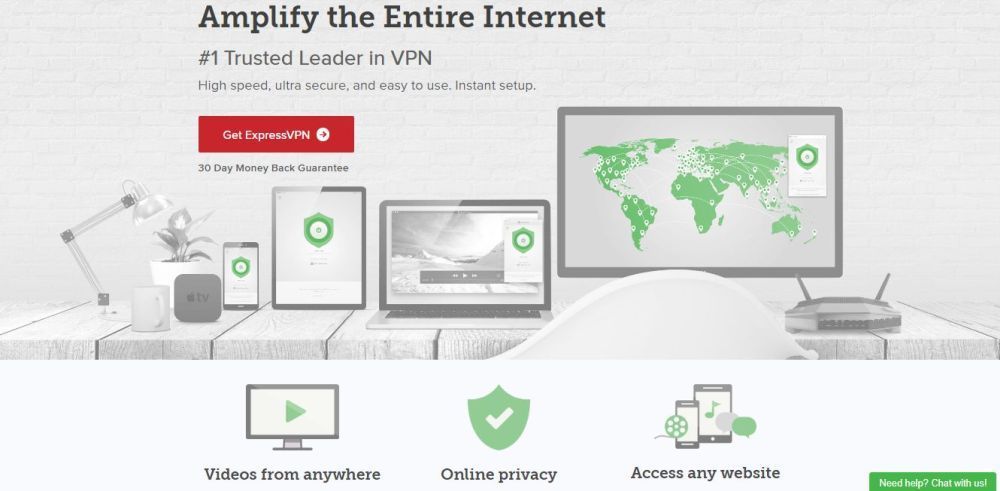
ExpressVPN is een lichtgewicht, snelle en betrouwbare VPNbestaat al jaren. Het bedrijf beheert een netwerk van meer dan 2.000 servers in 94 landen over de hele wereld, die elk snelle verbindingen bieden voor iedereen. Dit bouwt een onmiddellijk aantrekkelijk netwerk voor gebruikers, omdat u niet hoeft te wachten op bufferschermen of andere vertragingen tijdens het laden van filmstreams. ExpressVPN is ook een betrouwbare service die duizenden klanten dagelijks gebruiken. Het heeft snelheid, beveiliging, privacy en bruikbaarheid, alle functies die u nodig hebt voor een goede VPN!
De privacyfuncties van deze providers zijn ongeëvenaardgeen. Gegevens worden beschermd met 256-bit AES-codering en worden ondersteund door een nulregistratiebeleid voor verkeer, DNS-aanvragen en IP-adressen. Er is ook zowel DNS-lekbescherming als een automatische kill-schakelaar om een betrouwbaar vangnet te leveren in geval van een onbedoelde ontkoppeling.
ExpressVPN is een van de gemakkelijkste VPN's om te gebruiken met Fire TV. Het enige dat u hoeft te doen, is de app rechtstreeks vanaf de Fire TV-marktplaats installeren en u bent klaar om te beginnen!
Bekijk onze volledige ExpressVPN-recensie voor meer informatie over de geweldige functies van de VPN!
- Blokkeert Amerikaanse Netflix, BBC iPlayer en andere streamingdiensten
- Supersnelle servers
- Ondersteunt ALLE apparaten
- Geen logbeleid goed nageleefd
- Klantenservice (24/7 chat).
- Duur maandelijks abonnement.
2 - NordVPN - Snelle snelheden, krachtige bescherming

NordVPN sport het grootste servernetwerk op de marktverreweg. De lijst groeit voortdurend, maar op dit moment hebben gebruikers toegang tot meer dan 4.900 servers in 62 verschillende landen over de hele wereld. U kunt altijd een snelle verbinding met NordVPN tot stand brengen en u krijgt extra bescherming door dubbele codering, obfuscated en anti-DDoS-servers wanneer dat nodig is.
NordVPN biedt een grondig nulregistratiebeleiddat alles omvat, van bandbreedte tot tijdstempels, verkeer tot IP-adressen. Uw activiteit wordt nooit geregistreerd of gedeeld met derden tijdens het gebruik van NordVPN. Een back-up van deze functies is 256-bit AES-codering op alle gegevens, een automatische kill-switch, DNS-lekbescherming en een groot aantal aanpasbare coderingsfuncties.
Lees meer over de NordVPN-ervaring in onze volledige NordVPN-review.
- Beste budgetkeuze
- Uitgebreid serverpark van meer dan 5.400 verschillende servers
- Geen IP / DNS-lekken gevonden
- Gevestigd in Panama
- Klantenservice (24/7 chat).
- Kan geen stad of provincie opgeven in de app.
3 - PureVPN - Privacy en nog veel meer
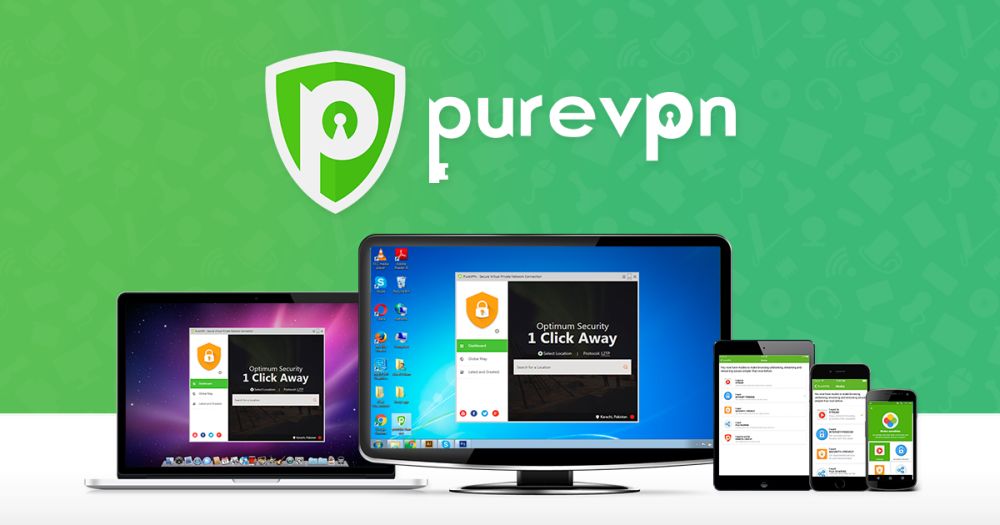
PureVPN is een volledig functionele VPN die meer doet dan alleenbescherm uw gegevens en identiteit. De service biedt een alles-in-één beveiligingspakket dat u en uw apparaten verbergt voor alle soorten online gevaren. Met PureVPN krijgt u direct toegang tot antivirusbescherming, malwareschilden, app-blokkeerfuncties en DNS-websitefiltering, allemaal verpakt in één veilig pakket. Het enige wat u hoeft te doen is de gebruiksvriendelijke VPN-software downloaden, de extra beveiligingen kiezen die u wilt inschakelen en u bent klaar!
PureVPN biedt handige beveiligingsfuncties die behouden blijvenje bent ook veilig online. Het begint met een nulregistratiebeleid voor verkeer, een automatische kill-switch, solide 256-bit AES-codering voor alle gegevens en DNS-lekbescherming. Deze werken samen met het eigen netwerk van 750 servers van het bedrijf in 180 verschillende landen, wat een heleboel opties biedt voor snelle, veilige en beveiligde verbindingen.
Hulp nodig bij het installeren van PureVPN op uw Fire TV of Fire Stick? We hebben een handige gids die u door het hele proces leidt. Het is veel eenvoudiger dan je zou denken!
Hoe Aptoide op Fire Stick en Fire TV te installeren
Is uw VPN geïnstalleerd en ingesteld? Nu ben je klaar om apps van derden op je Fire TV te installeren! Volg de onderstaande instructies om de winkel binnen enkele minuten op uw apparaat te installeren.
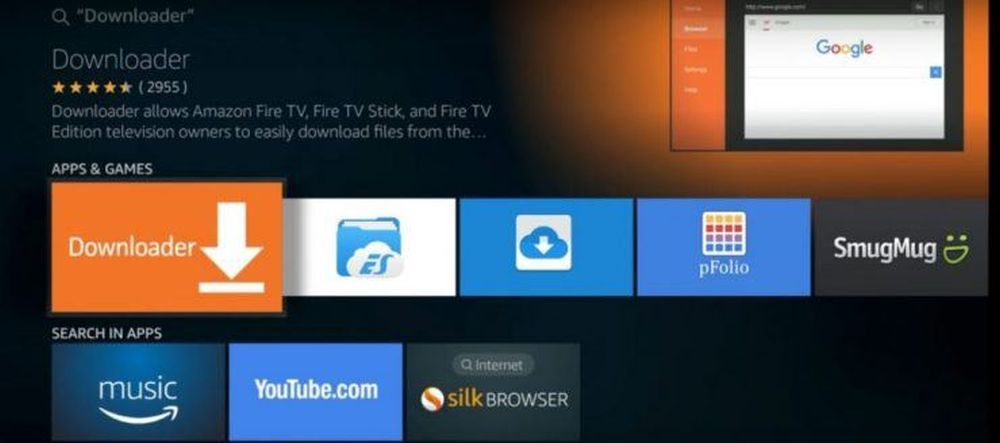
Begin op het startscherm van je Fire Stick, het standaardgebied dat je elke keer ziet wanneer je je tv aanzet. Ga naar instellingen en blader naar rechts totdat je bij de komt Systeem opties. Scroll naar beneden en klik Ontwikkelaarsopties. Zorg ervoor dat de instelling gemarkeerd als "ADB-foutopsporing en apps van onbekende bronnen" is ingeschakeld. Als dit niet het geval is, doet u dat nu, want het is vereist voordat u niet-standaardinhoud op uw Fire TV kunt installeren.
Ga nu terug naar het startscherm en klik op Zoeken vak bovenaan. Om Aptoide te installeren, moeten we een andere app gebruiken die niet-lokale inhoud kan ophalen en op afstand kan toevoegen. Typ in het zoekgedeelte downloader APK. Installeer het op uw systeem en start het vervolgens vanuit het gedeelte Apps & Games in het hoofdmenu.
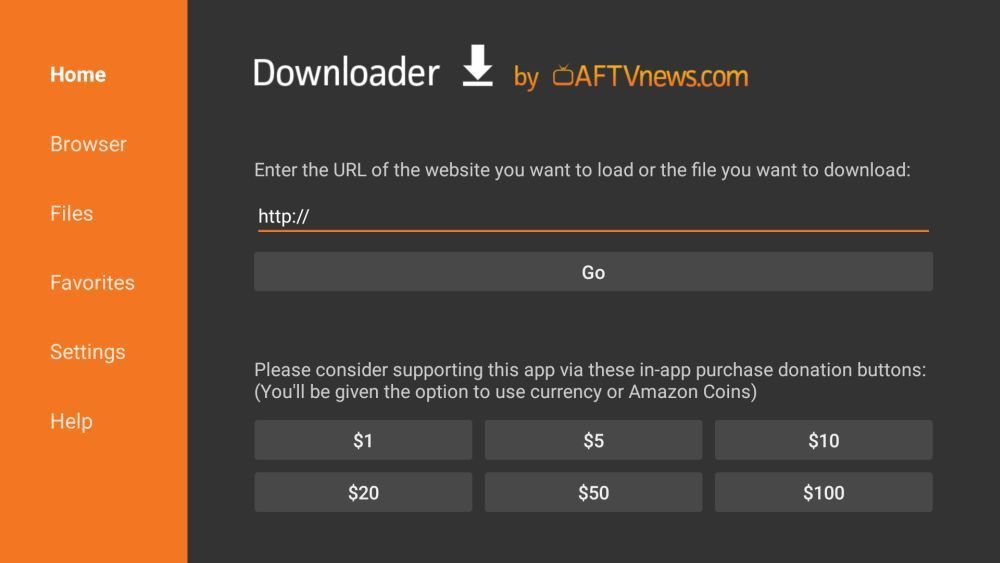
Opmerking: Er zijn meerdere programma's die u kunt gebruiken om inhoud van derden (sideload) op uw Fire TV te installeren. Als je Downloader niet wilt gebruiken, bekijk dan onze gids voor het vergelijken van downloadmethoden voor Fire TV.
Start de Downloader-app en kies de download optie binnen. U wordt gevraagd een URL in te voeren. Typ het volgende adres precies zoals het verschijnt:
- https://aptoide.en.aptoide.com
De Aptoide-webpagina wordt geopend in de Downloader-app. Scroll naar beneden en klik Installeer Aptoide TV. Het apk-bestand wordt gedownload naar uw Fire Stick. Nadat het is voltooid, wordt u door de Downloader-app gevraagd om het te installeren. Doe dit meteen.
Nu Aptoide is gedownload, bent u klaar omstart en geniet van verse nieuwe inhoud! U kunt de aangepaste URL van uw eigen winkel invoeren om uw favoriete apps te installeren (zie hieronder), of de 375.000 andere winkels van Aptoide bekijken om van daaruit nieuwe apps te ontdekken. Als u specifieke software op uw Fire TV nodig heeft, zijn aangepaste winkels een goed idee. Als je gewoon op zoek bent naar leuke nieuwe dingen om te proberen, blader dan door Aptoide en zie wat je kunt ontdekken!
Hoe maak je een aangepaste Aptoide-winkel
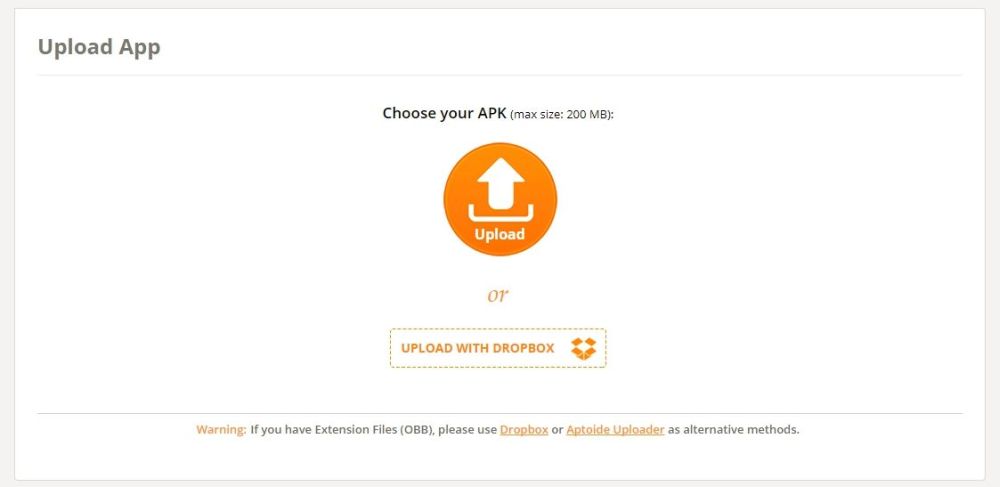
Het toevoegen van Aptoide aan uw Fire Stick is alleen deeerste stap. Om apps zoals Streemio en Kodi daadwerkelijk te gebruiken, moet u deze opnemen in uw aangepaste Aptoide-profiel. Volg de onderstaande stappen om dingen in te stellen en klaar om te downloaden.
- Begin door naar de Aptoide-startpagina te gaan, bij voorkeur in een pc-webbrowser.
- Klik op de Log in knop boven aan het scherm, gevolgd door Registreren.
- Voer uw accountgegevens in in de daarvoor bestemde vakken, inclusief een geldig e-mailadres.
- Klik op de verificatie link verzonden door Aptoide en voltooi het registratieproces.
- Log in naar de Aptoide-website.
- In een apart browservenster download de apk die u wilt toevoegen aan uw aangepaste app store. Dit kan een game van derden zijn, een media center-app zoals Kodi of alles daartussenin. Zorg ervoor dat het compatibel is met Android en dat alles goed is.
- Uploaden de inhoud naar Aptoide. Het wordt binnen enkele ogenblikken beschikbaar gesteld in uw gepersonaliseerde app store.
- Wanneer u de Aptoide-app op uw Fire Stick start, hoeft u alleen maar te doen kies uw winkel-URL, vervolgens downloaden en installeren wat je maar leuk vindt.
Bevestig de fout 'App werkt niet' met Aptoide
Het installeren van inhoud van derden op Fire TV is geenvlekkeloos proces. Problemen kunnen van tijd tot tijd ontstaan, waarvan de meeste kunnen worden opgelost met een snelle kleine truc. Als u problemen ondervindt bij het starten van Aptoide op uw Fire Stick, volg dan de onderstaande stappen en het zou alles in orde moeten brengen.
- Na het installeren en proberen Aptoide te starten, gaat u terug naar de Hoofdmenu van Fire TV.
- Navigeren naar instellingen > toepassingen > Geïnstalleerde applicaties beheren.
- Kiezen Aptoide van de lijst.
- Wis de toepassing uit het volgende menu. Dit kan prestatie- en vertragingsproblemen oplossen wanneer deze zich voordoen.
- Probeer Aptoide opnieuw te starten. Als het niet werkt, ga dan terug naar het menu hierboven en sluit de app geforceerd.
- Probeer Aptoide nog een laatste keer te starten. Als het nog steeds niet wordt voltooid, moet u het mogelijk verwijderen en opnieuw installeren met behulp van de bovenstaande instructies.
Gevolgtrekking
Klaar om erin te duiken en het meeste uit Aptoide te halen? De gratis aangepaste app store-maker biedt veel flexibiliteit voor Fire TV- en Fire Stick-gebruikers. Het is een geweldige manier om aangepaste inhoud op je apparaat te krijgen zonder het sideloading-proces steeds opnieuw te doorlopen.
Vond u onze gids nuttig? Als je problemen ondervindt, laat ons hieronder een reactie achter en we helpen je verder!




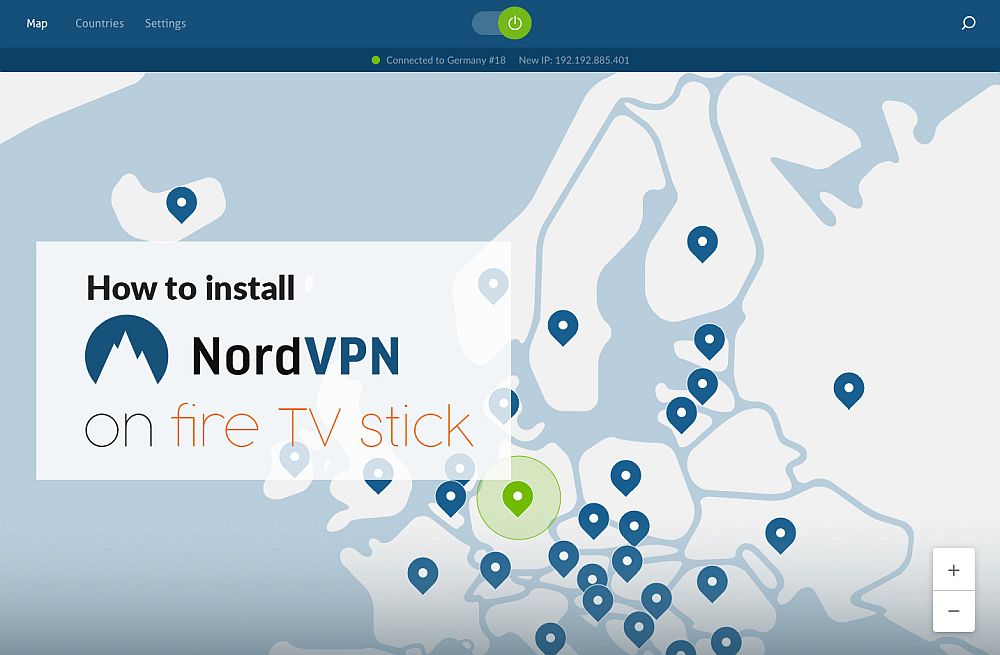





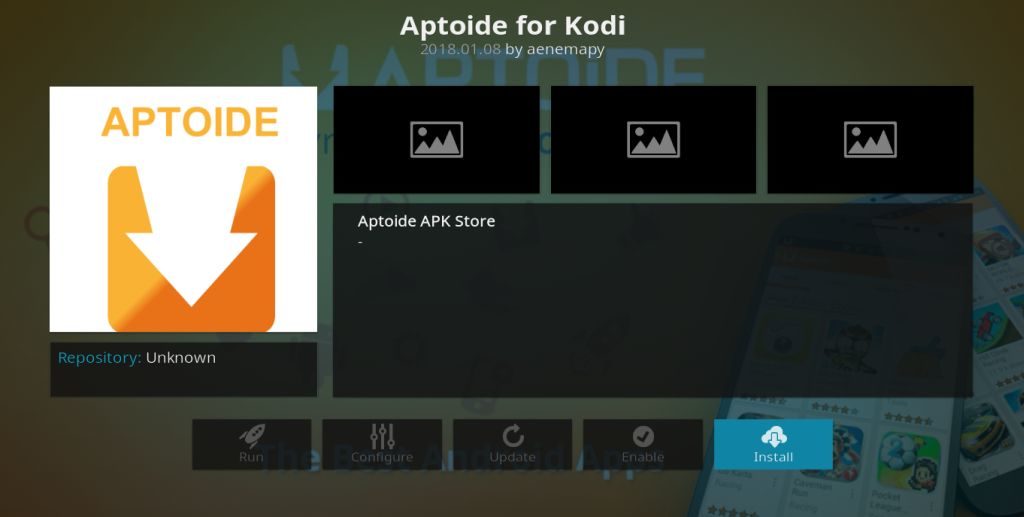


Comments